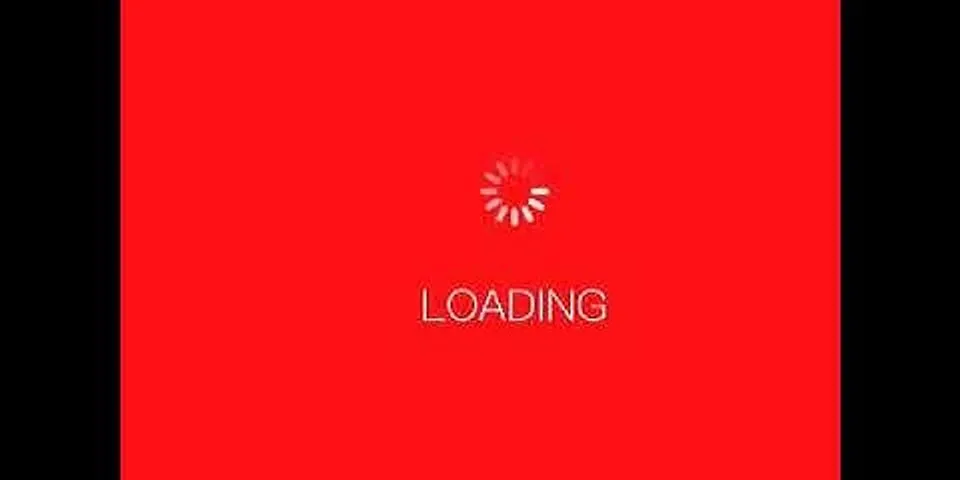KEPOINDONESIA.id - Memiliki akun Google merupakan hal wajib bagi semua pengguna Android, karena itu sekarang email atau surat elektronik didominasi oleh @gmail.com, yang dulunya @yahoo.com. Untuk membuat akun google di Android pun lebih mudah dari pada membuat di https://myaccount.google.com/. Namun terkadang membuatnya lewat Android pun sering terjadi masalah, maka dari itu kali ini saya akan membahas penyebab tidak bisa login akun google dan cara mengatasi ada masalah saat berkomunikasi dengan server google. Sering sekali kita tidak bisa login gmail atau tidak bisa login aku google karena beberapa faktor yang penyebabnya karena ulah kita sendiri. Walaupun sebenarnya masalah ini tidak terlalu berarti, namun tidak sedikit orang menjadi bingung atau takut bahwa akun gmail mereka tidak bisa diakses atau tidak bisa dibuka. Sebenarnya untuk masalah seperti itu tidak ada sangkut pautnya dengan akun kita, akun kita tetap bisa diakses, dibuka namun ada sedikit masalah seperti pada langkah terakhir pendaftaran akun google atau gmail ataupun pada saat login masuk. Jadi misalnya kalian tidak bisa masuk dengan akun google kalian di Android, kalian tetap saja bisa masuk di browser seperti Google Chrome ataupun di Komputer dan Laptop. Kecuali jika penyebabnya ialah akun kalian dinonaktifkan karena alasan tertentu, jika belum lama kalian mengetahui bahwa akun kalian dinonaktifkan atau dihapus, kalian masih memiliki harapan untuk mengaktifkannya kembali lewat pemulihan akun google, namun jika tidak salah jika sudah lewat 2 minggu akun kita sudah dinyatakan benar-benar tidak aktif alias tidak bisa di buka lagi.
 Lalu bagaimana cara mengatasi gagal masuk akun google di Android? Caranya susah-susah gampang, tergantung apa penyebab akun tersebut tidak bisa masuk. Ciri ada masalah atau error saat masuk akun google ialah muncul pemberitahuan seperti ini "Tidak dapat login. Ada masalah saat berkomunikasi dengan server Google". Lalu apa maksud ada masalah saat berkomunikasi dengan google? Jadi jika terjadi kesalahan berkomunikasi dengan server google HP kalian tidak bisa terhubung dengan server google, jadi proses login tidak berhasil. Namun biasanya walaupun muncul pemberitahuan seperti itu, akun google yang baru kalian daftarkan atau yang ingin kalian login tetap bisa masuk, namun ini tidak pasti terjadi. 1. Membuat akun Google di Android terus menerus dan terlalu banyak 2. Login akun Google di Android dengan banyak akun dalam jangka waktu yang singkat3. Efek Factory Reset 4. Tanggal dan Waktu SalahMungkin itu beberapa hal yang menyebabkan tidak bisa login ke gmail atau akun google kita di Android. Namun sebelum kita bahasa cara mengatasi tidak dapat masuk terjadi masalah saat berkomunikasi dengan server google, kalian bisa baca terlebih dahulu cara menemukan dan cara mengatasi pelanggaran kebijakan penayangan Google AdSense dan cara mengatasi Layanan Google Play terus berhenti. Hal pertama yang harus kalian pastikan yaitu terhubung ke jaringan baik data seluler ataupun wifi. Hal ini sering diabaikan atau lupa jika kita membeli Android baru dan lupa memasukkan kartu SIM namun langsung ingin membuat akun Google ataupun langsung ingin login ke akun Google yang sudah dimiliki. Jadi pastikan ponsel kalian itu terhubung ke jaringan, kalau ada yang bagus dan cepat atau tidak lemot karena agak berat untuk menghubungkan ke server google. Dan jika tidak bisa login sekarang kalian tidak usah cemas, karena kita dapat login kapan pun tidak wajib saat pertama menyalakan HP tersebut. Kemudahan membuat akun google atau gmail di Android sering kali dimanfaatkan oleh beberapa orang untuk membuat email yang banyak alias 'nuyul' email. Memang jika kita membuatnya di Android kita tidak diwajibkan bahkan tidak menemui kolom untuk mengisi nomor telepon, namun jika kita membuatkan di web pasti kita diwajibkan membuat akun google dengan nomor HP. Saya sarankan jika kalian sering membuat banyak akun gmail di Android secara banyak dalam jangka waktu yang cepat, kalian cukup membuat akun gmail dalam jangka waktu paling cepat yaitu 10 menit sekali, saya rasa waktu 10 menit sekali cukup aman karena untuk membuat akun gmail sendiri tidak sampai 5 menit selesai. Dan jika kalian memberi waktu 10 menit sekali dan terkena peringatan tidak bisa berkomunikasi dengan server google, kalian cukup beri jangka waktu yang agak lama lagi misalnya 20 menit atau 25 menit dan seterusnya. Namun biasanya keesokan harinya akan normal kembali dan kalian bisa membuat akun google dalam 10 menit sekali. Untuk yang satu ini sama seperti cara kedua, bedanya jika tadi membuat kalau ini login atau masuk. Jika kita membuat atau login terlalu cepat pasti sistem akan mendeteksi aktivitas yang tidak wajar, jadi kalian beri waktu beberapa saat untuk bisa login ke beberapa akun google yang kalian miliki. Cara terakhir yang bisa kalian lakukan ialah menghapus data aplikasi Layanan Google Play. Cara ini jika kalian sudah mencoba cara ke 2 dan ke 3 khususnya jika HP kalian sehabis di reset ke pengaturan pabrik sering kali menemui masalah saat ingin login ke akun google, kalian bisa menggunakan cara ini. Caranya pun mudah kalian cukup pergi ke Pengaturan>Aplikasi>Semua Aplikasi>Layanan Google Play>Hapus Data Aplikasi. Nah jika kalian sudah menghapus datanya kemungkinan besar akan normal kembali. Nah itu dia beberapa cara untuk mengatasi tidak bisa login akun gmail dan google di Android. Mungkin jika smartphone Android kalian menggunakan bahasa Inggris pemberitahuannya akan seperti ini couldn't sign in there was a problem communicating with google servers, can't establish a reliable connection to the server android, atau couldn't sign in can't establish a reliable connection to the server itu sama saja. Yang terpenting HP kalian tidak di custom room, karena jika di custom room cara untuk mengatasinya beda lagi. Dan jika kalian sering kali mendapatkan peringatan jaringan tidak menyediakan tanggal dan waktu kalian bisa baca cara mengatasi informasi jaringan yang tidak menyediakan informasi tanggal dan waktu. Outlook untuk Microsoft 365 Outlook untuk Microsoft 365 untuk Mac Outlook 2021 Outlook 2021 for Mac Outlook 2019 Outlook 2019 untuk Mac Outlook 2016 Outlook 2016 untuk Mac Outlook di web Outlook.com Kalender untuk Windows 10 Email untuk Windows 10 Outlook di web untuk Exchange Server 2016 Lainnya...Lebih sedikit Jika Mengalami masalah saat menyambungkan akun Gmail ke Outlook atau Email untuk Windows 10, hal ini mungkin disebabkan oleh pengaturan Gmail Anda. Ikuti langkah-langkah di bawah ini untuk mengubah pengaturan Gmail dan memperbaiki masalah tersebut. IMAP harus diaktifkan di Gmail sebelum Anda bisa menyambungkan akun Anda.
Outlook dan Email untuk Windows 10 memerlukan akses ke folder Anda di Gmail. Pastikan bahwa folder diatur untuk diperlihatkan di IMAP.
Setelah mengaktifkan IMAP di Gmail dan mengatur folder Gmail untuk ditampilkan di IMAP, refresh Outlook atau Email untuk Windows 10.
Catatan: Proses sinkronisasi dapat memakan waktu hingga 15 menit. Outlook.com dan Outlook di web:
Outlook untuk macOS:
Email untuk Windows 10:
Menyinkronkan akun Google Anda ke Microsoft Cloud    |

Pos Terkait
Periklanan
BERITA TERKINI
Periklanan
Terpopuler
Periklanan
Tentang Kami
Dukungan

Copyright © 2024 berikutyang Inc.